【無料】i2i で画像が生成できるアプリ・サイト5選【2025年最新版】

撮影した風景写真をファンタジー風の写真に変えたい、また何気ない街角の風景写真から SF 風のサイバーパンクな写真を作ってみたい、また見慣れた風景を森に飲み込まれてた遺跡のような画像にしてみたい。など、そんな魔法のような事ができたら面白いですよね。
急速に進化している AI 技術のおかげで、このようなとても高度な画像加工がアプリ上で誰でも簡単にできるようになりました。この加工には、「i2i」という AI 画像生成技術が使われています。「i2i」とは、「image to image」や「画像 to 画像」などとも呼ばれていて、風景や建物写真を読み込み、AI で別のスタイルに変更する技術です。
そこで今回は、この i2i が搭載されたおすすめアプリと実際に i2i で画像を生成する方法をご紹介します。とっても簡単な操作で今まで見たことのないような面白い写真が作れますので、是非最後までお読みいただき、実際に試してみてくださいね。
【もくじ】
- i2i (image to image) とは?どのようなことができる?とは?どのようなことができる?
- i2i (image to image) の AI 術が搭載されたおすすめアプリ・サイト 5 選
- 1位.AI でアバターから背景まで作れる「MyEdit アプリ」
- 2位.i2i を含むさまざまな AI 画像加工が簡単にできるサイト「MyEdit」
- 3位.i2i でイラストからも画像生成が可能な「Stable diffusion reimagine」
- 4位.AI 画像生成に特化した「Leonardo AI」
- 5位.高精度な i2i が可能で AI 画像生成ブームの火付け役である「Midjourney」
- i2i (image to image) で画像生成する方法
- まとめ
i2i とは?どのようなことができる?
「i2i」とは風景や建物の写真を読み込み、AI でさまざまなスタイルに描き変える機能の事をさします。例えば「古いお寺」の写真を読み込み、AI で「サイバーパンクなお寺」に描き変えたり、「ギリシャ建築風のお寺」に描き変えたりすることができます。
アプリや画像編集サイトに元から用意されている「スタイル」を選んで描き変えることができますが、なかには「プロンプト」と呼ばれる指示を入力して作りたいスタイルを自分で指示することもできます。次項では、「i2i」が搭載されたおすすめのアプリやサイトをご紹介します。
i2i の AI 術が搭載されたおすすめアプリ・サイト 5 選
i2i が搭載されたアプリやサイトは色々とありますが、先にまとめておくと一番おすすめツールは以下の 2 つです。
詳しくは下記ランキング内で紹介します。
1位.i2i で思い通りの美しい風景や建物写真が生成できる「MyEdit アプリ」

MyEdit アプリ(旧 Vivid AI) は さまざまな AI 画像加工機能が搭載された人気写真加工アプリです。最新の i2i AI 技術が搭載されていて、風景写真や建物写真など、さまざまな写真を数タップで全く新しい風景へと描きかえることができます。
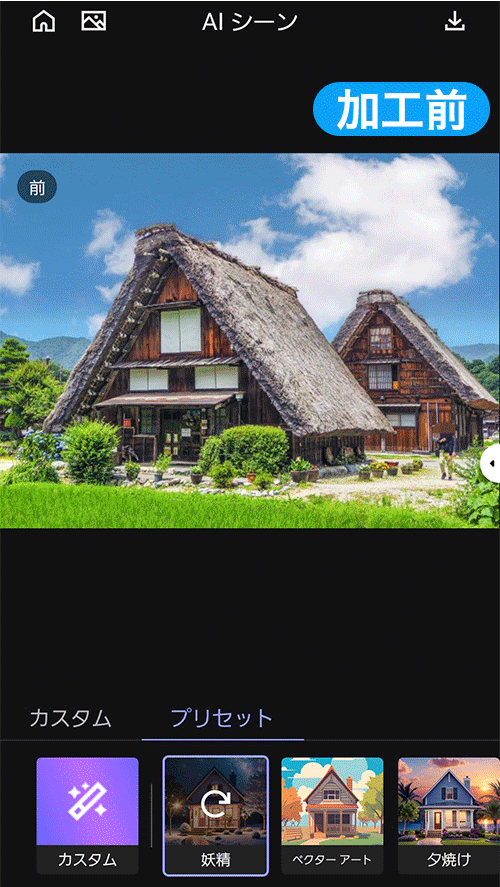
▲ 写真を読み込むだけであっという間に色々なテーマのシーンに描き変えられる!
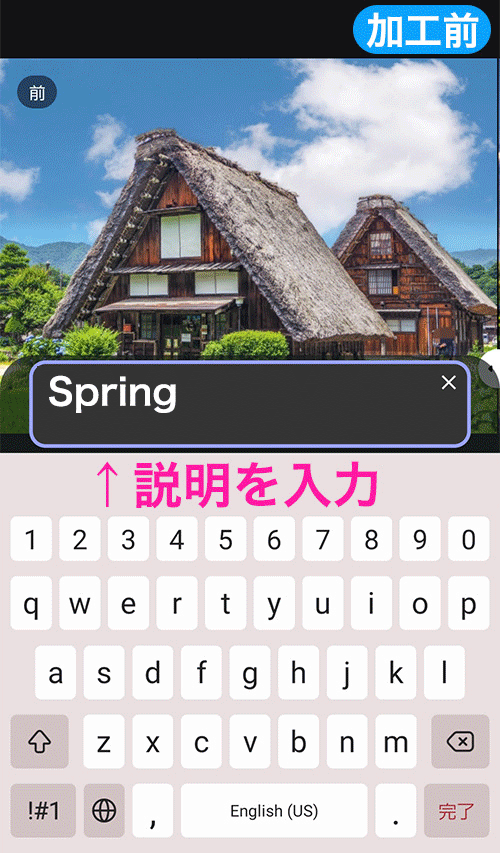
▲ 作成したい風景を文字で入力して、一からオリジナルの画像生成も可能!
さらに、人気の AI アバターや色々なスタイルが試せる AI 着せ替え、空を自由に置き換えられる AI スカイ、また一瞬にして人物だけを切り抜いてスタイリッシュな背景へと入れ替えができる背景変更など、初心者からアーティストまで使える便利なアプリです。
このあとご紹介する「i2i (image to image) で画像生成する方法」では、このアプリを使用して解説します。MyEdit アプリ は無料でインストールできますので、試してみたい方は上記リンクからダウンロードしてくださいね。
2位.i2i を含むさまざまな AI 画像加工が簡単にできるサイト「MyEdit」

MyEdit(マイエディット)は、多くの AI 画像編集ツールを搭載したオンラインアプリで、スマホ・PC どちらでも利用できます。
i2i が搭載された AI シーンでは、MyEdit アプリ 同様、写真を取り込んでお好みのスタイルを選ぶか、作成したい画像の説明文を入力することで、AI が自動で画像を生成してくれます。
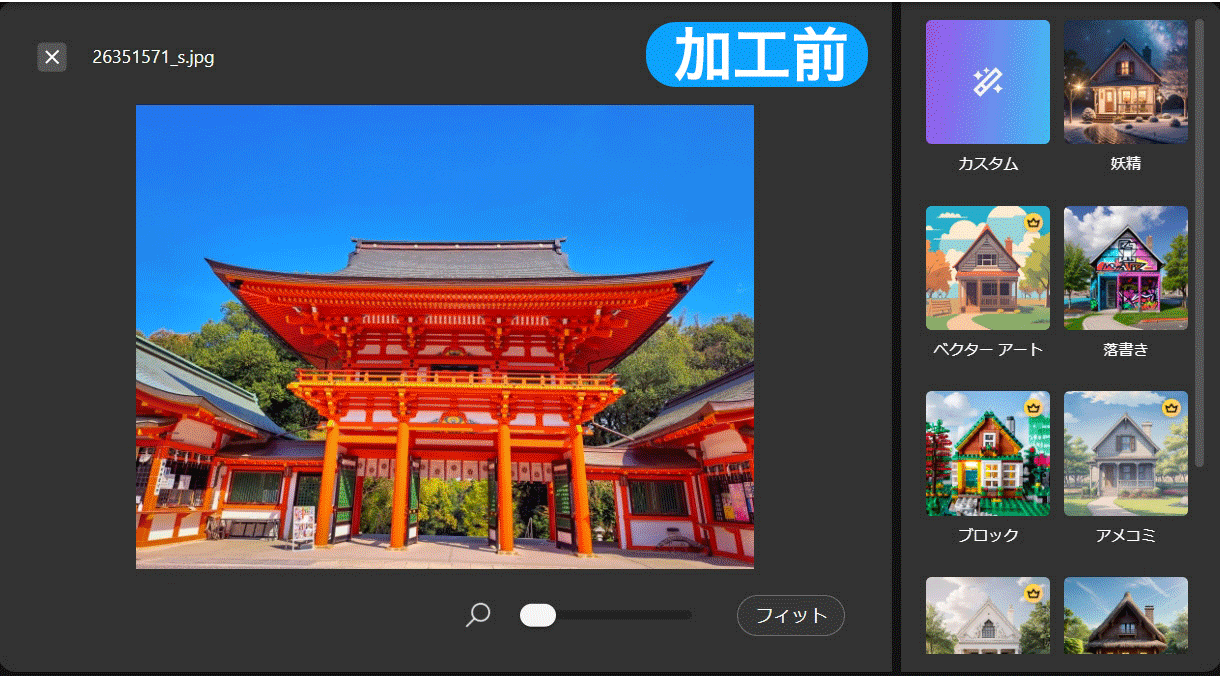
▲ お好みのスタイルを選択するだけで、AI が一瞬にして完成度の高い新たな画像を生成してくれる!
MyEdit にはその他にも AI アバターや AI 高画質化、また AI 画像生成など便利なツールが多数提供されています。無料で利用することができるので、試してみたい方は上記リンクよりアクセスしてくださいね。
3位.i2i でイラストからも画像生成が可能なサイト「Stable diffusion reimagine」

Stable Diffusion(ステーブルディフュージョン)は、多機能で高性能な AI 描画サイトサービスです。「ClipDrop」という AI 描画サイトの機能のひとつで、風景や建物など人物以外の画像に強いのが特徴です。また、i2i で手描きのイラストを元に画像を生成することも可能です。無料で使うことができるのは大きなメリットですが、サイトが英語しかなく、ある程度のパソコンの知識が必要となります。
4位.AI 画像生成に特化したアプリ・サイト「Leonardo AI」

Leonardo AI(レオナルドエーアイ)は、AI による画像生成に特化したアプリ・サービスです。AI アバターの生成を得意としていますが、風景の生成や本来画像には写っていない部分を AI が予測して生成する機能など、面白い機能が搭載されているのが特徴です。ただし、こちらも英語のみ対応となっています。
5位.高精度な i2i が可能で AI 画像生成ブームの火付け役である「Midjourney」
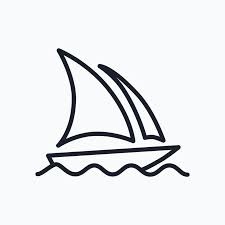
Midjourney(ミッドジャーニー)は、AI 画像生成ブームの火付け役とも言えるサービスです。使用するには Discord と呼ばれるコミュニケーションツールが必要となりますが、優れた AI により様々なパターンの生成が可能です。公式ページは英語ですが、日本での人気も高く、操作方法などを解説しているサイトも多いので、中級者以上であれば問題なく使えるでしょう。
i2i (image to image) で画像生成する方法
それでは、実際に 「i2i(image to image)」 で画像を作成する方法を解説します。
ここでは、おすすめの 1 位でご紹介した「MyEdit アプリ」を使用します。MyEdit アプリ は無料でインストールできますので、一緒に試してみたい方は下記リンクよりダウンロードしてください。
MyEdit アプリ では、デフォルトで用意されたスタイルのプリセットを選んで画像を生成する方法と、作りたい画像を文字(プロンプト)で入力して一から生成する方法の 2 種類があります。
方法 ①:デフォルトのスタイルを選んで生成する方法
ステップ 1:アプリを起動して画像を読み込む
MyEdit アプリ を起動すると、下図のような画面になります。ホーム画面の中央付近にある「AI シーン」のアイコンをタップします。
注意事項を確認してから「続行」をタップします。読み込む画像に人物などが写り込んでいるとうまく生成できませんので、注意しましょう。
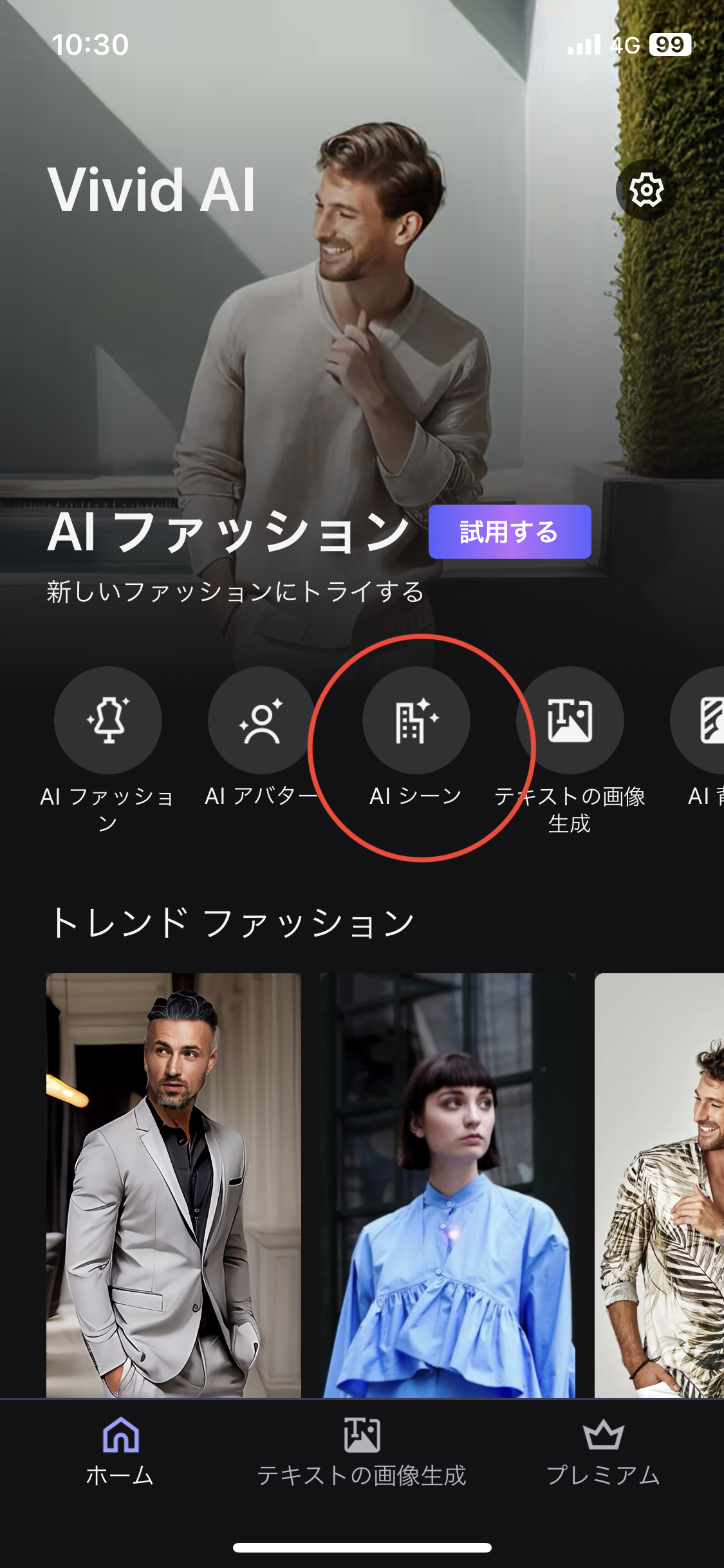
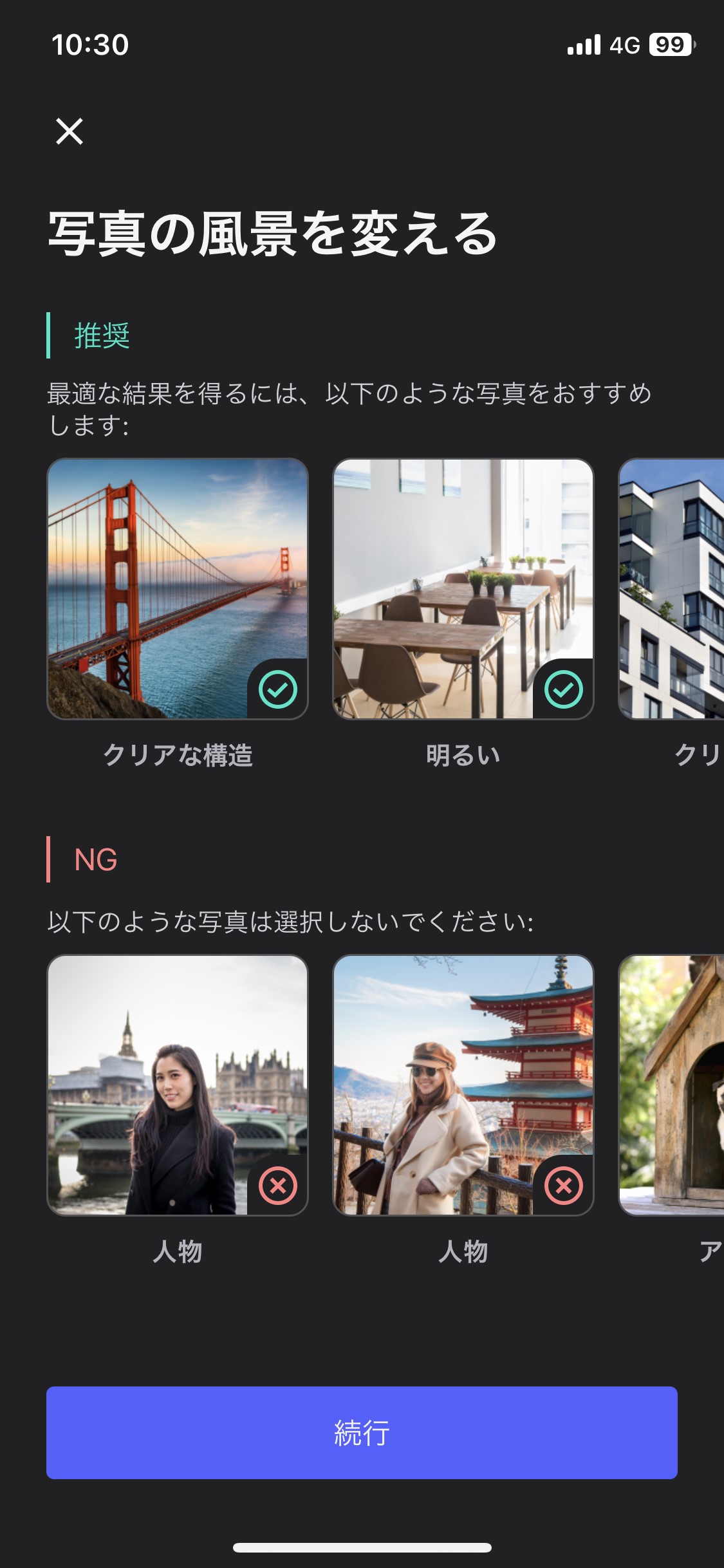
「続行」をタップすると、スマホ内に保存されている写真が一覧表示されますので、この中から使用したい写真を 1 枚選びます。

ステップ 2:スタイルを選ぶ
写真を読み込んだら、画面下部メニューの「プリセット」の中から好きなスタイルをタップしましょう。
すると、AI の処理が始まり、選んだスタイルの風景が自動で生成されます。真ん中のスライダーで元の画像と AI が生成した画像を比較することができます。
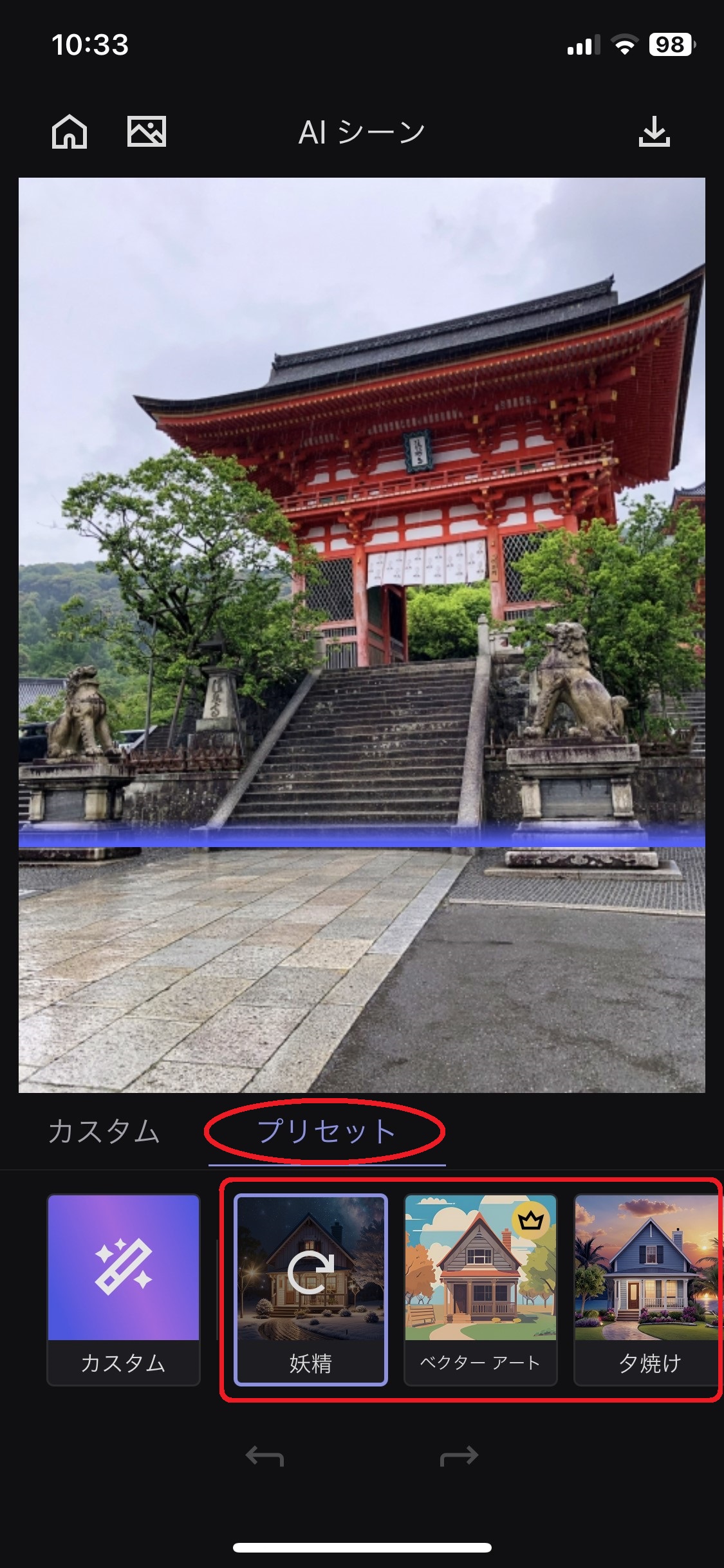
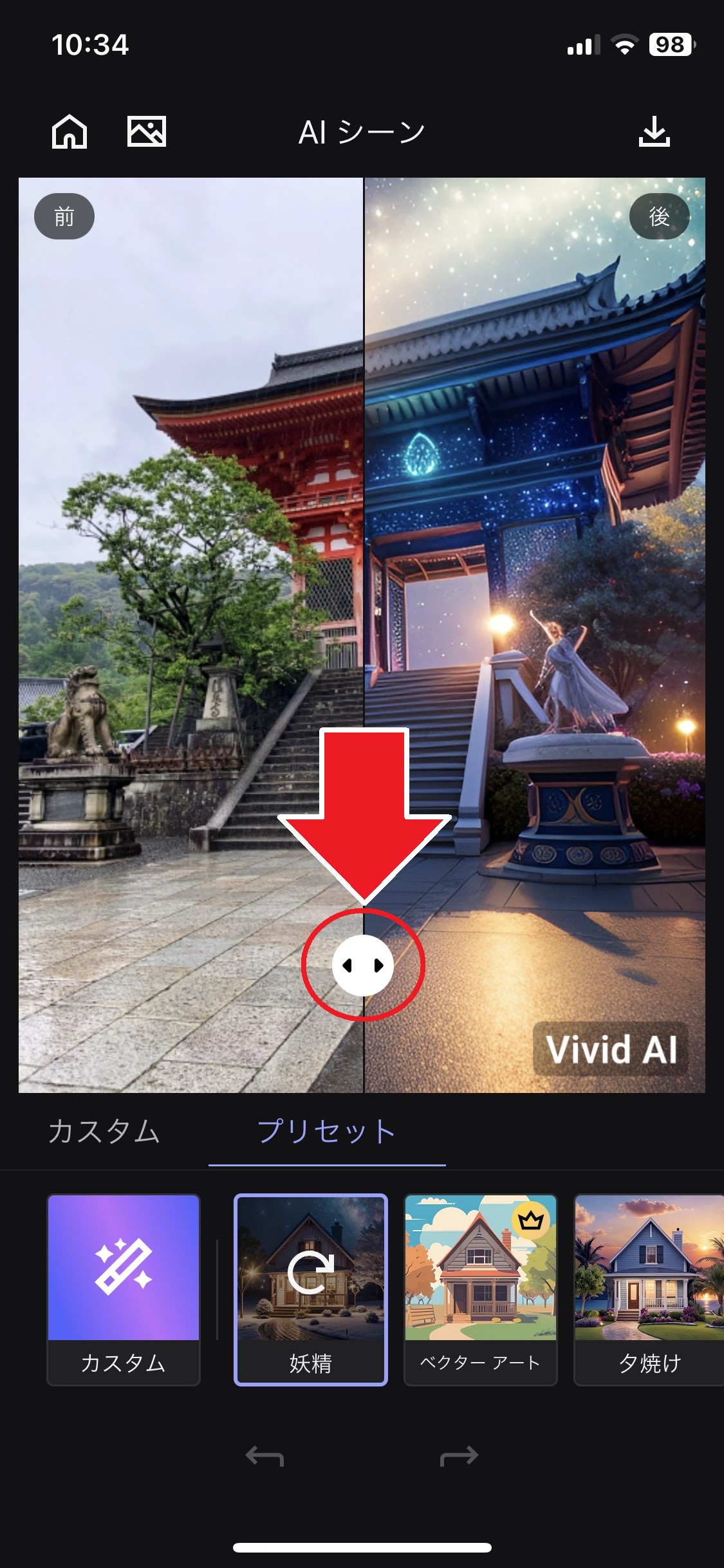
下図のように日本のお寺が、洋風のメルヘンチックな雰囲気に一瞬で変わりました。
他の結果も見てみたい場合は、再度同じスタイルをタップすると、AI が新たに画像を生成してくれます。

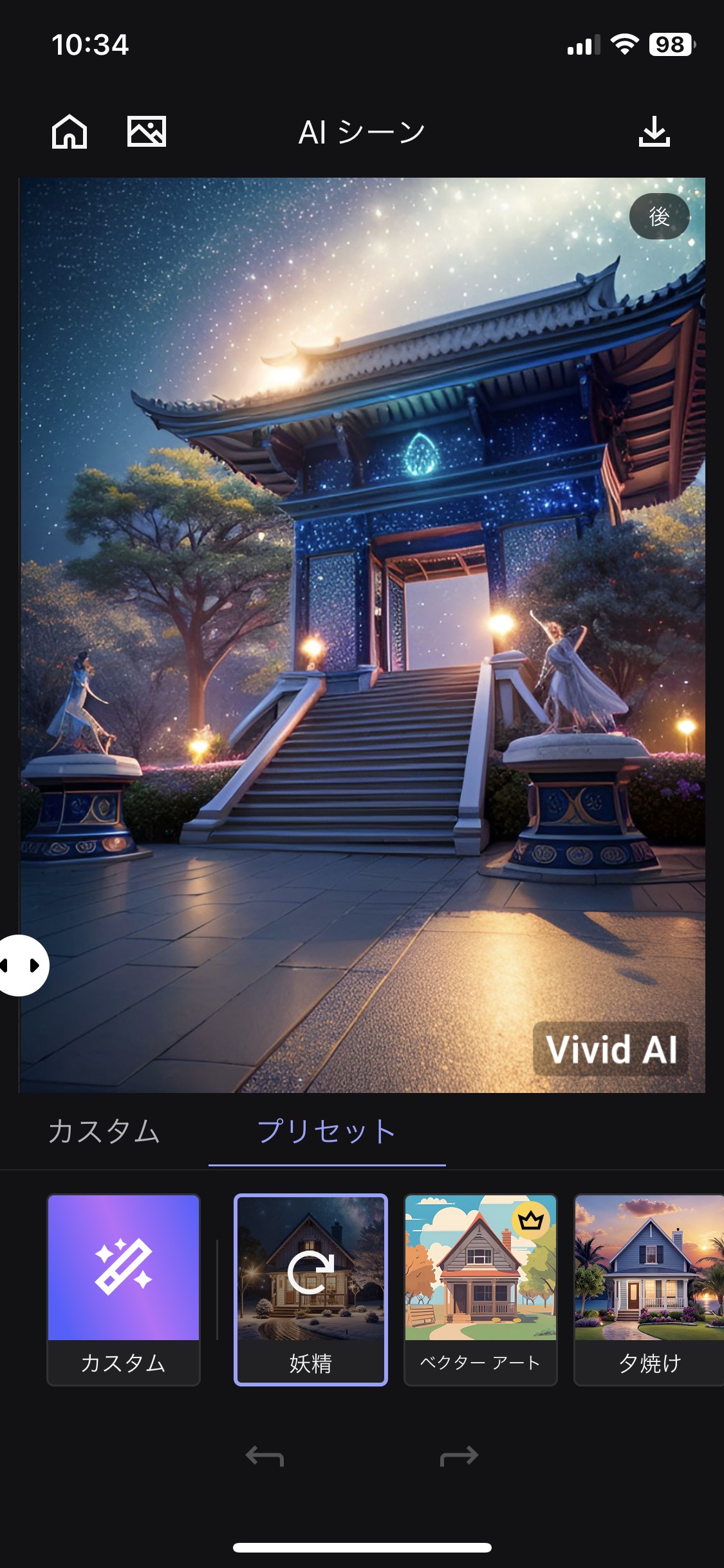
ステップ 3:保存する
右上の矢印ボタンをタップすると、画像を保存することができます。
保存以外にも、SNS での共有もこの時行うことができます。
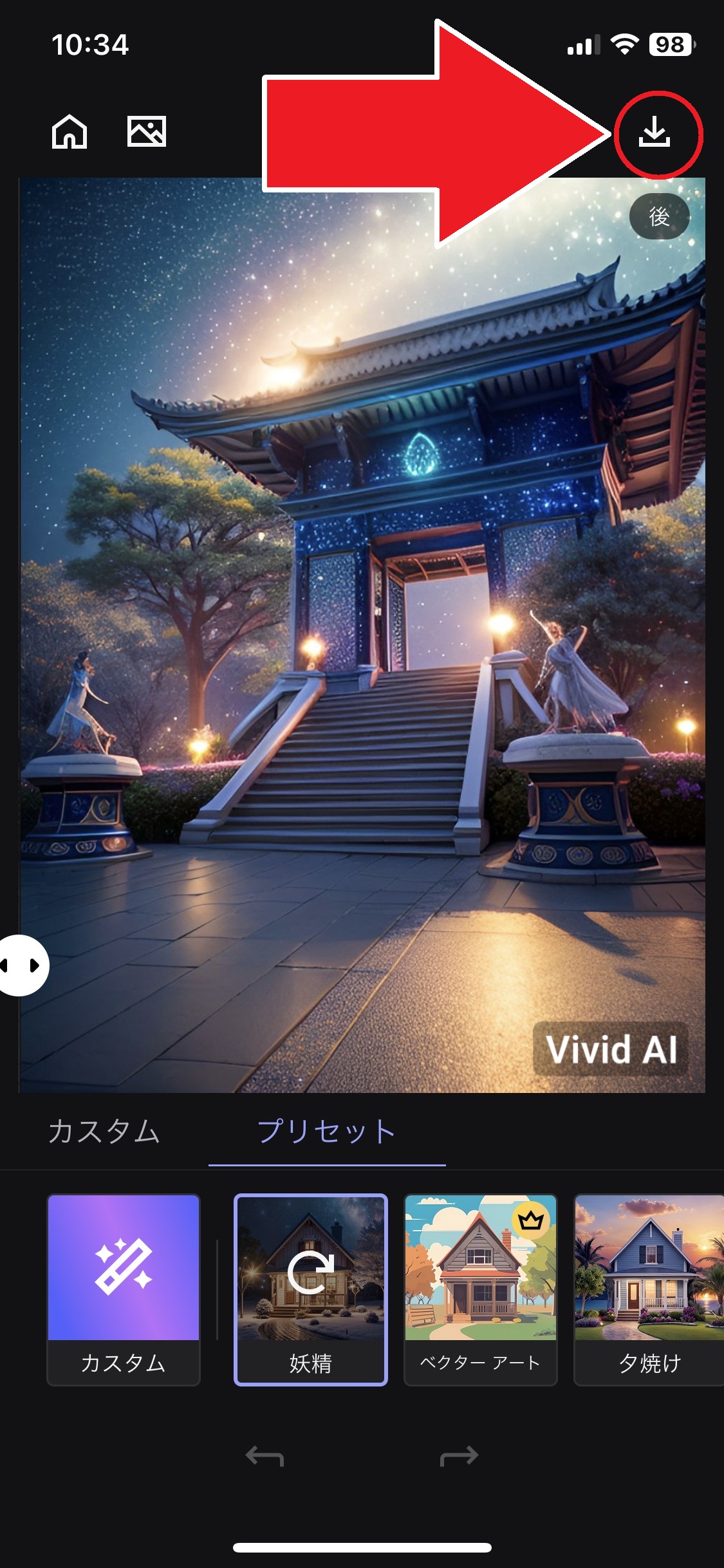
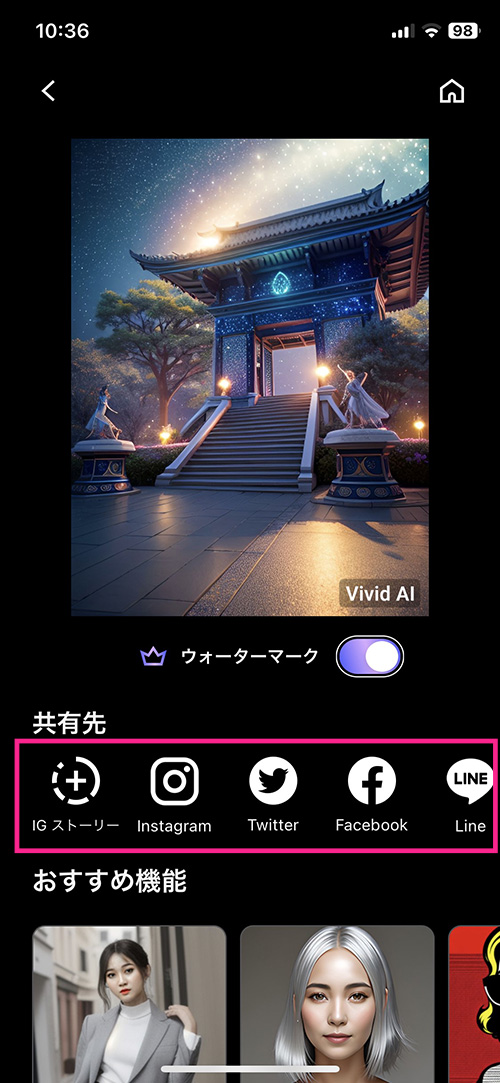
いろいろなスタイルがあり、それぞれ全く違う雰囲気の画像を生成してくれます。ぜひいろいろ試してお気に入りの画像を生成してくださいね♪
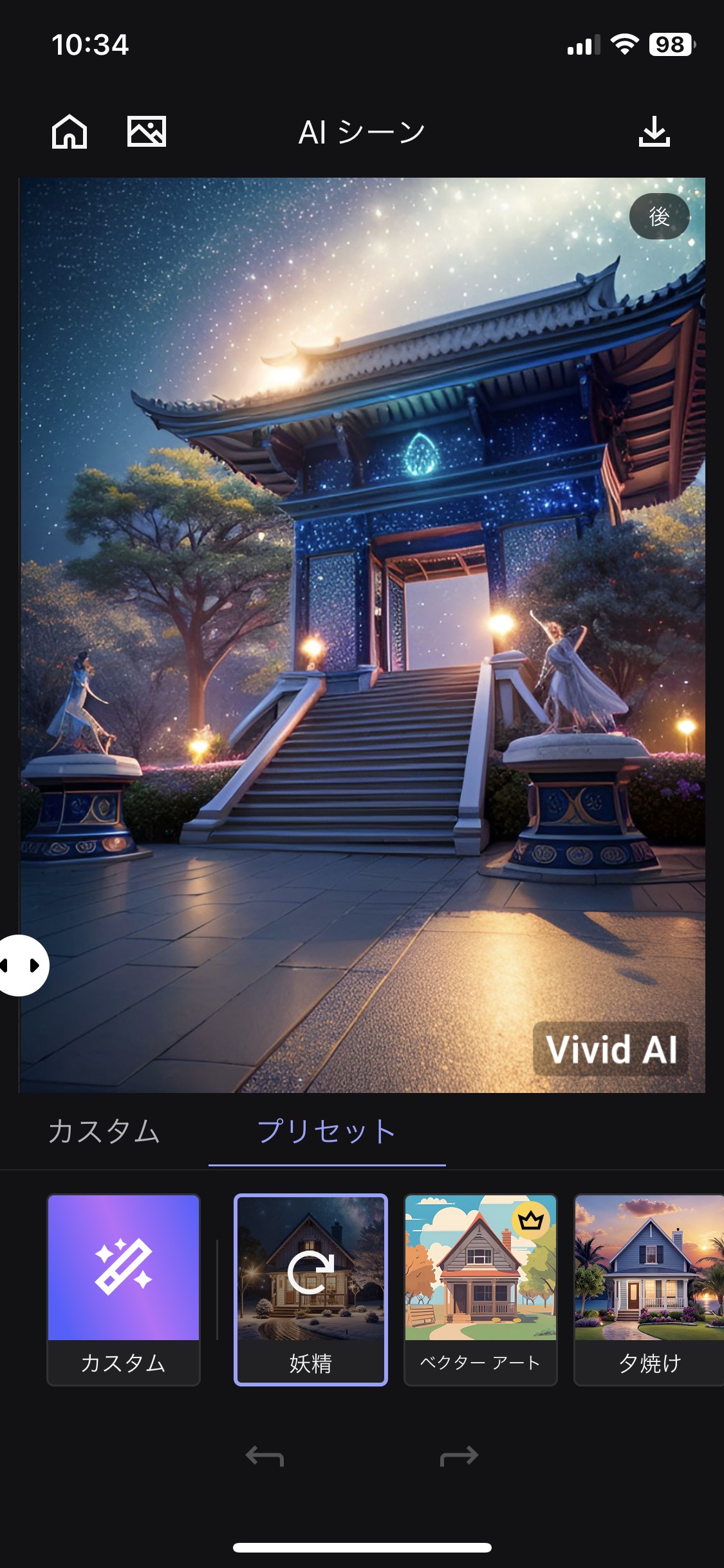
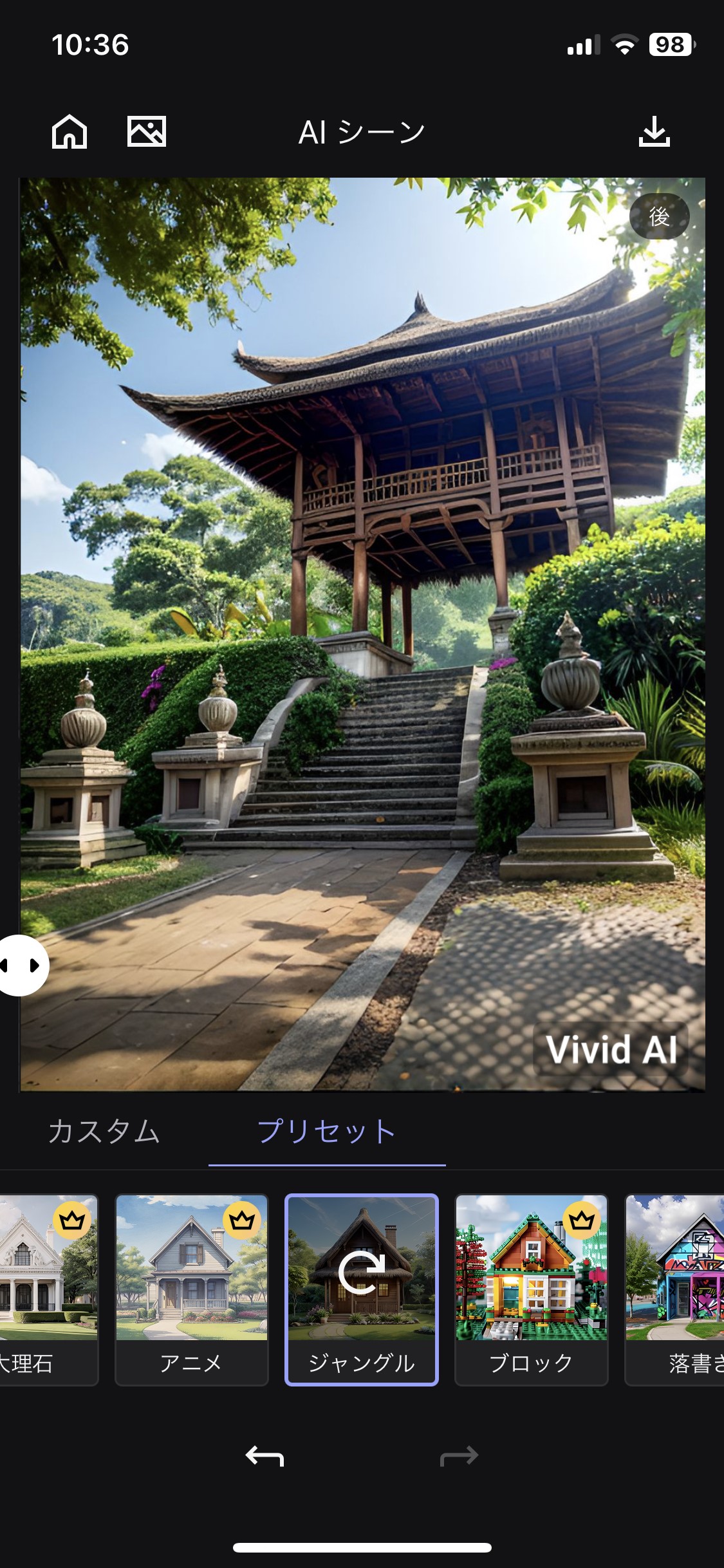
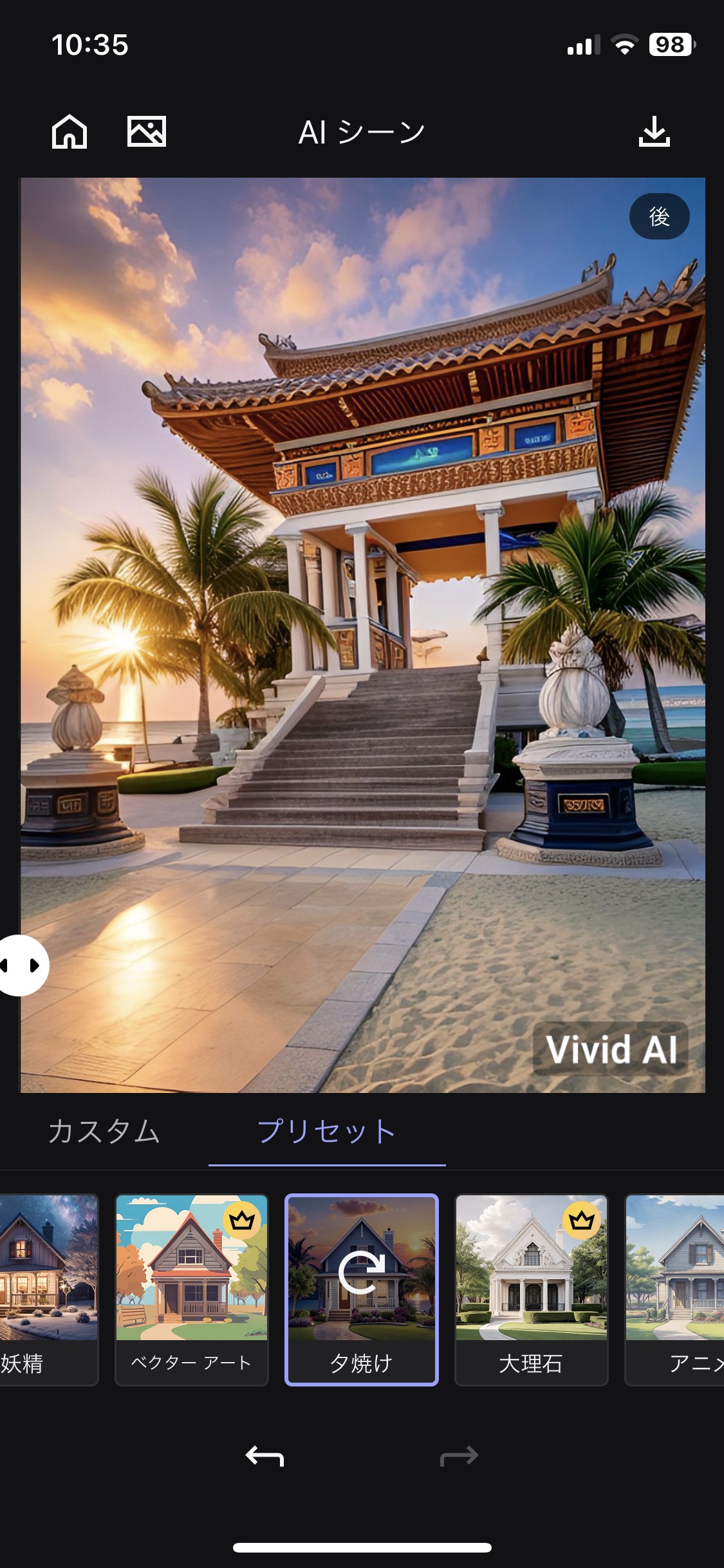
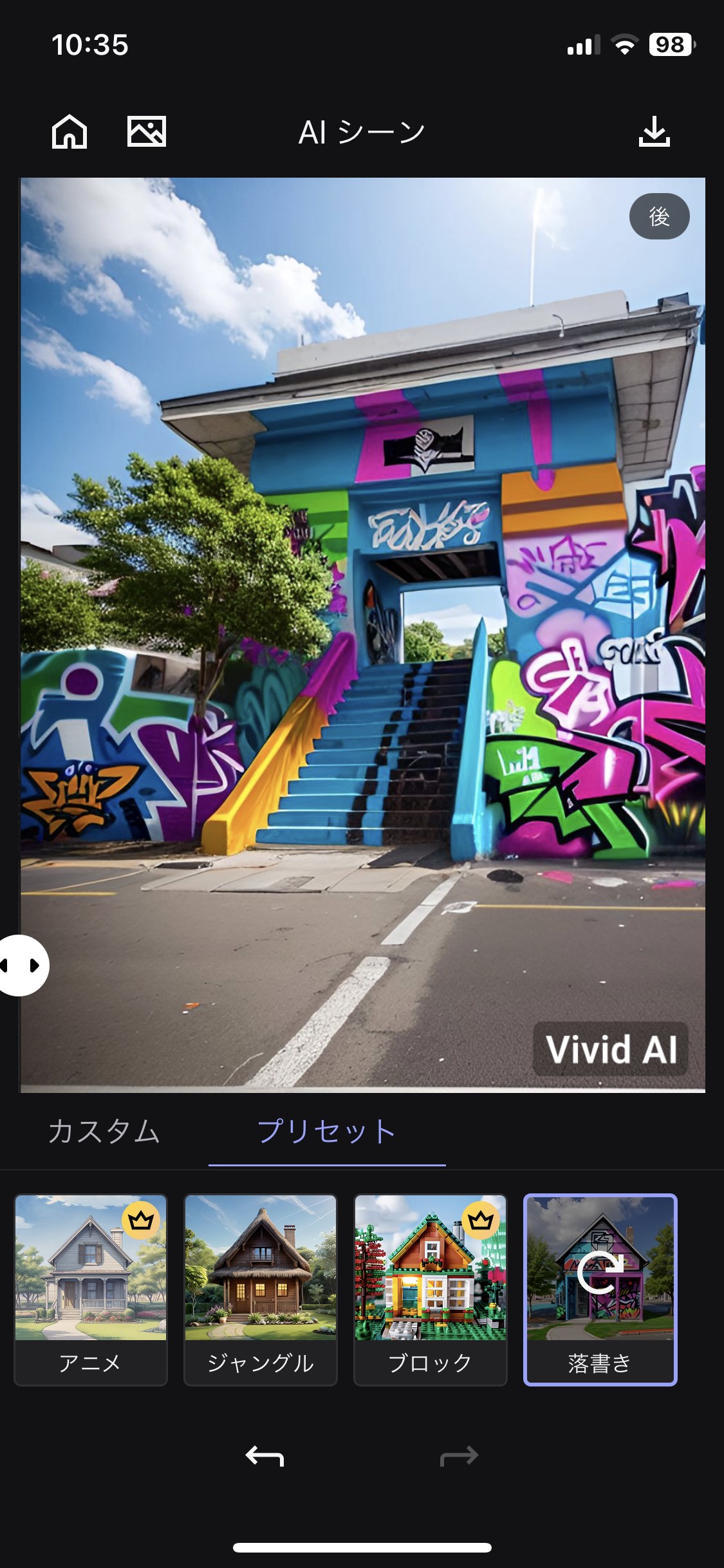
方法 ②:作りたい画像の説明(プロンプト)を入力して生成する方法
ステップ 1:AI シーンの「カスタム」を選択する
プリセットで用意されたスタイルだけでなく、自分で好きな指示文(プロンプト)を入力することでスタイルを変える事もできます。
実際にやってみましょう。
画面下部メニューから、一番左の「カスタム」をタップします。
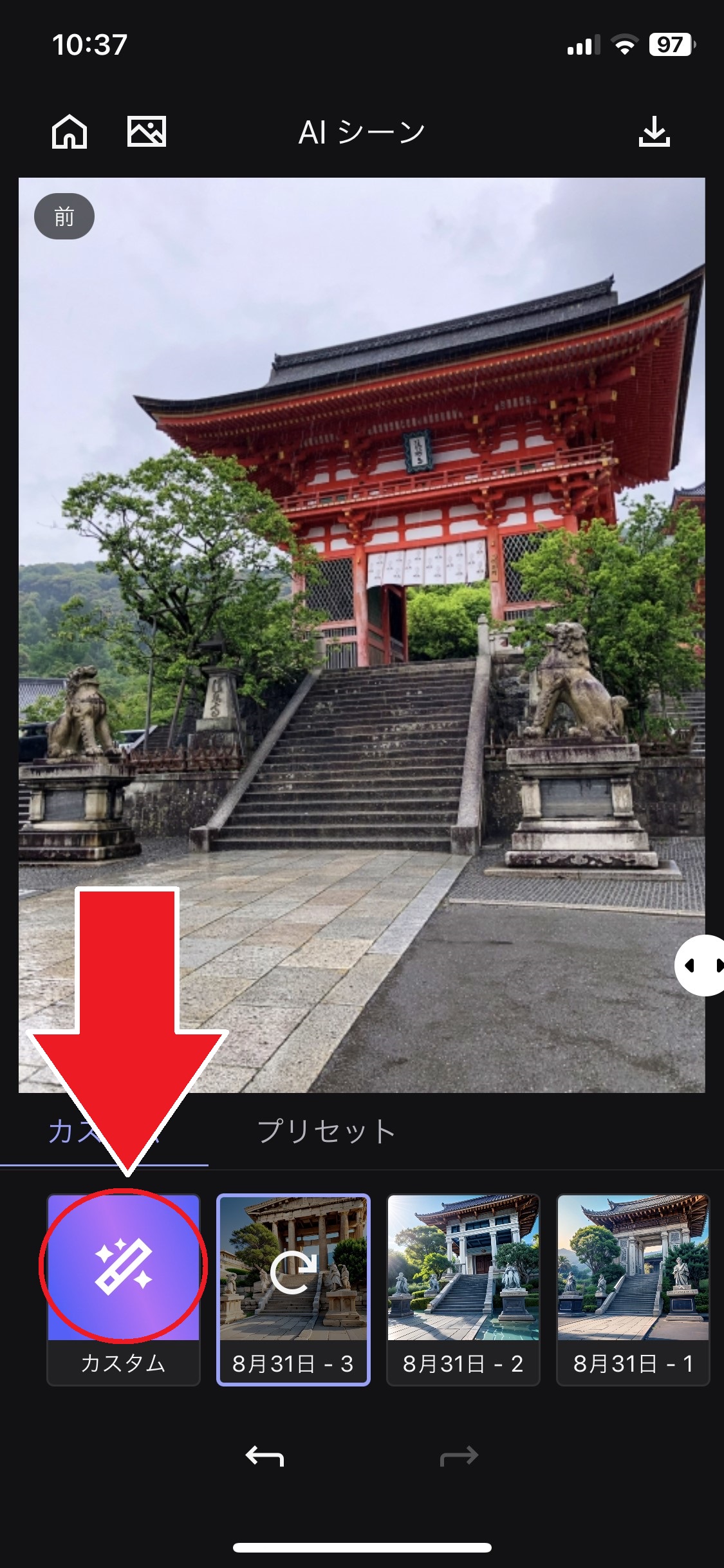
ステップ 2:生成したい画像の説明を文字で入力する
カスタムをタップすると文字を入力する欄が表示されるので、英語で作成したい背景の説明を入力します。ここでは「古代ギリシャ(Ancient greek)」と入れてみます。すると、一瞬にしてお寺がパルテノン神殿のような遺跡に描きかえられました。
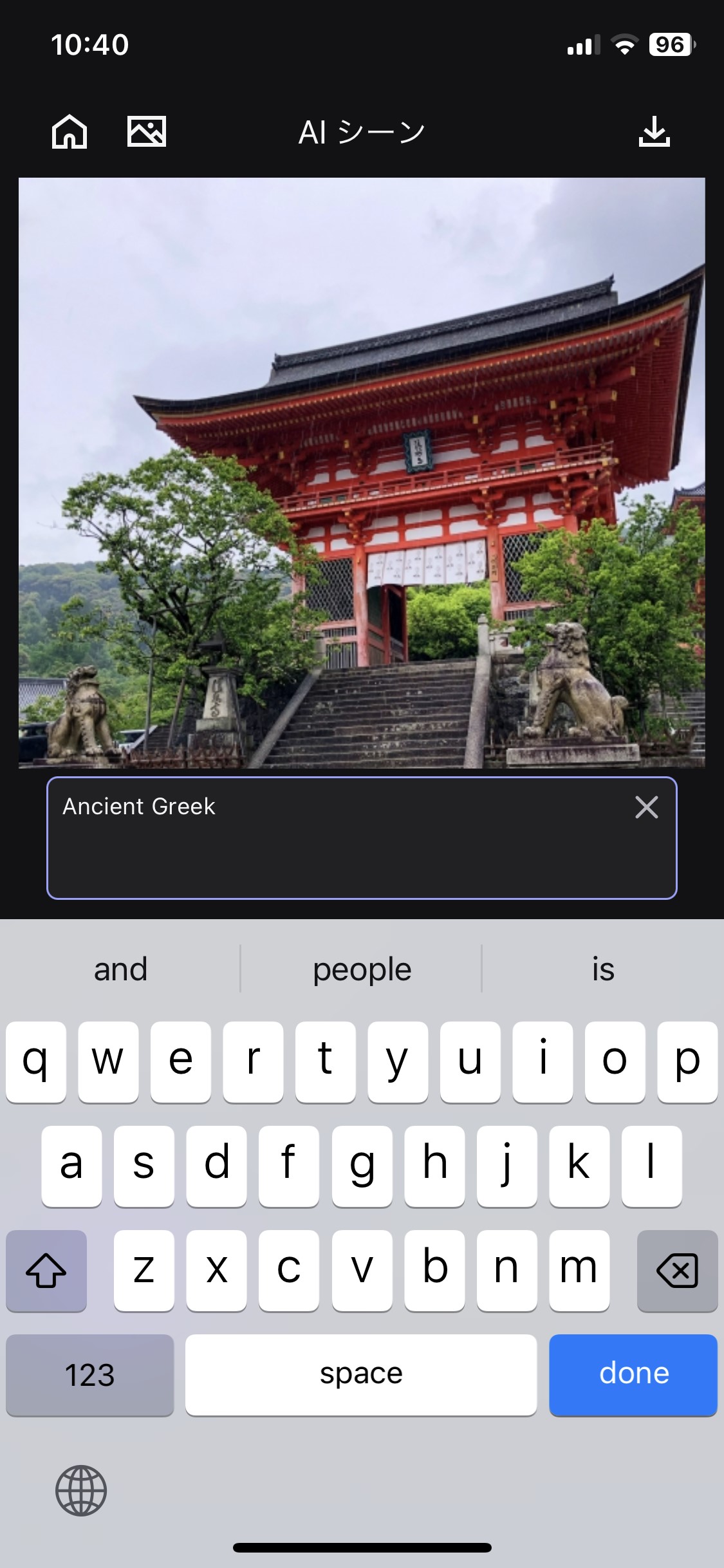

他にも試してみましょう。先程と同じように「カスタム」に「サイバーパンク(Cyberpunk)」と入力すると、SF 風のゲームに出てきそうなカッコいい建物に変更されました。
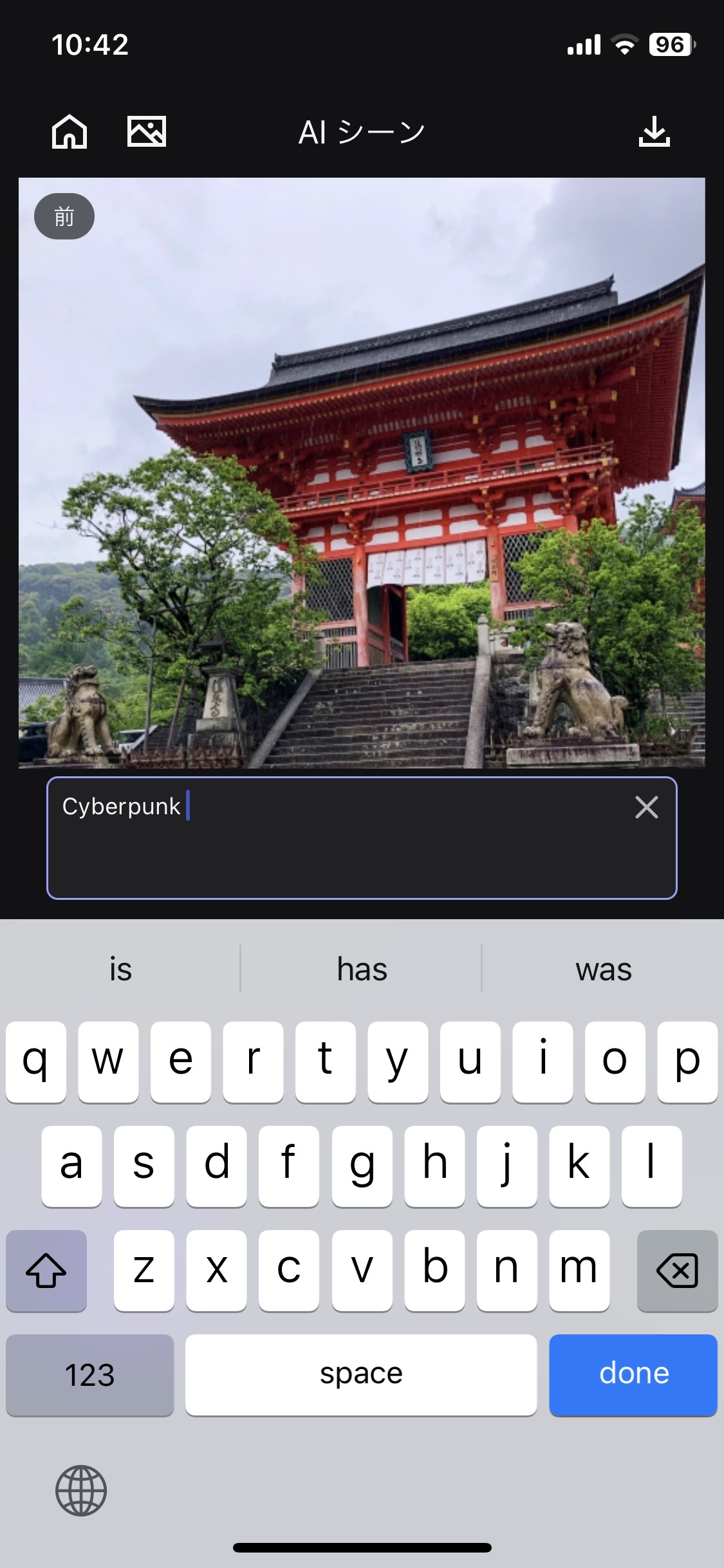
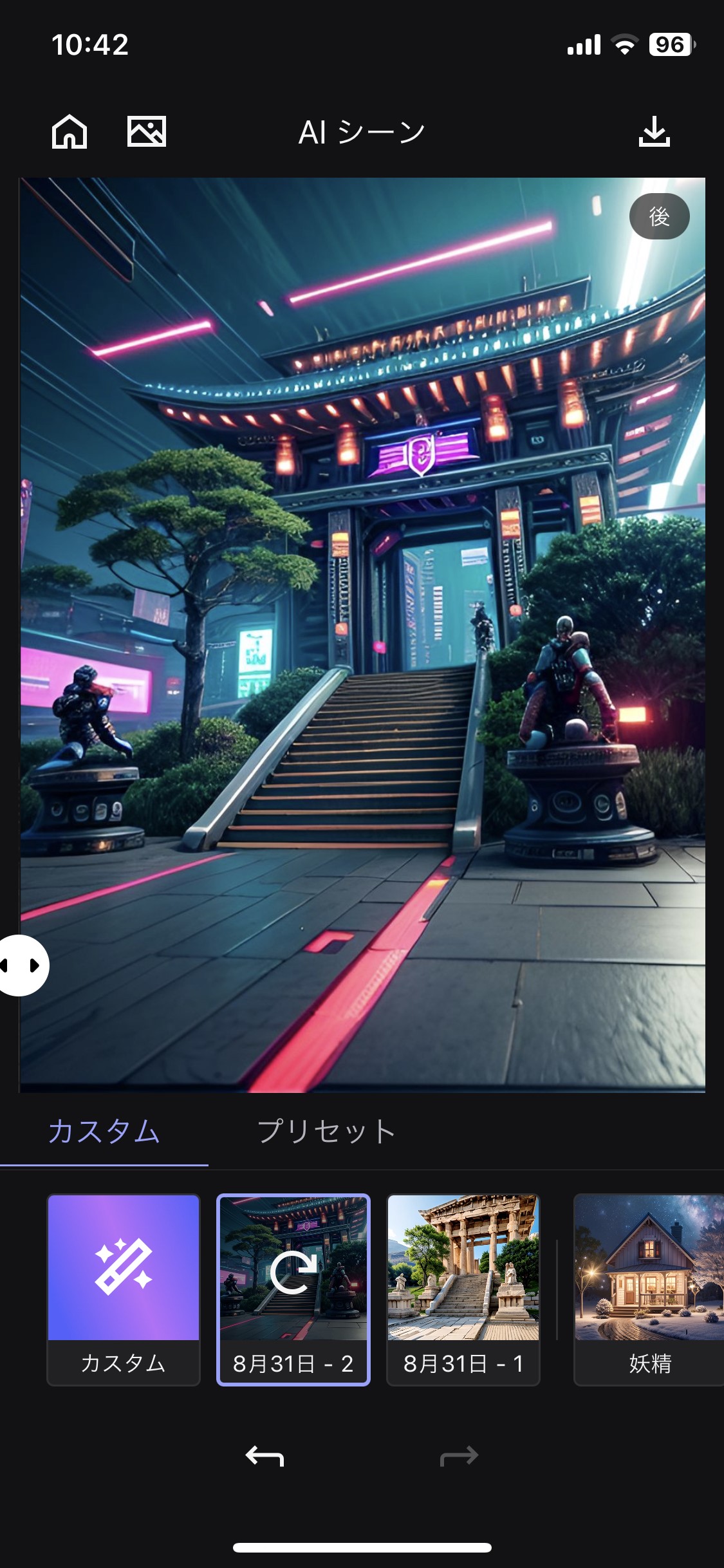
MyEdit アプリ にデフォルトで入っているスタイルや、カスタマイズ機能を上手に使うことで、さまざまなタイプのおしゃれな画像を AI で簡単に生成することができます。




【ベクターアート】






【ジャングル】




【ブロック】


【大理石】


・一日の制限について
AI 画像生成技術には、膨大なコンピューターの処理が必要になるため、MyEdit アプリ の AI シーンには1日の使用回数制限が設けられています。
使用ができなくなった場合は、翌日に再度お試しください。
・プレミアム版について
MyEdit アプリ の AI シーンは基本無料で使用できますが、プレミアム版のサブスクリプションに加入すると、書き出した画像にウォーターマーク(透かし)が表示されず、他の機能やスタイルを試すことができます。
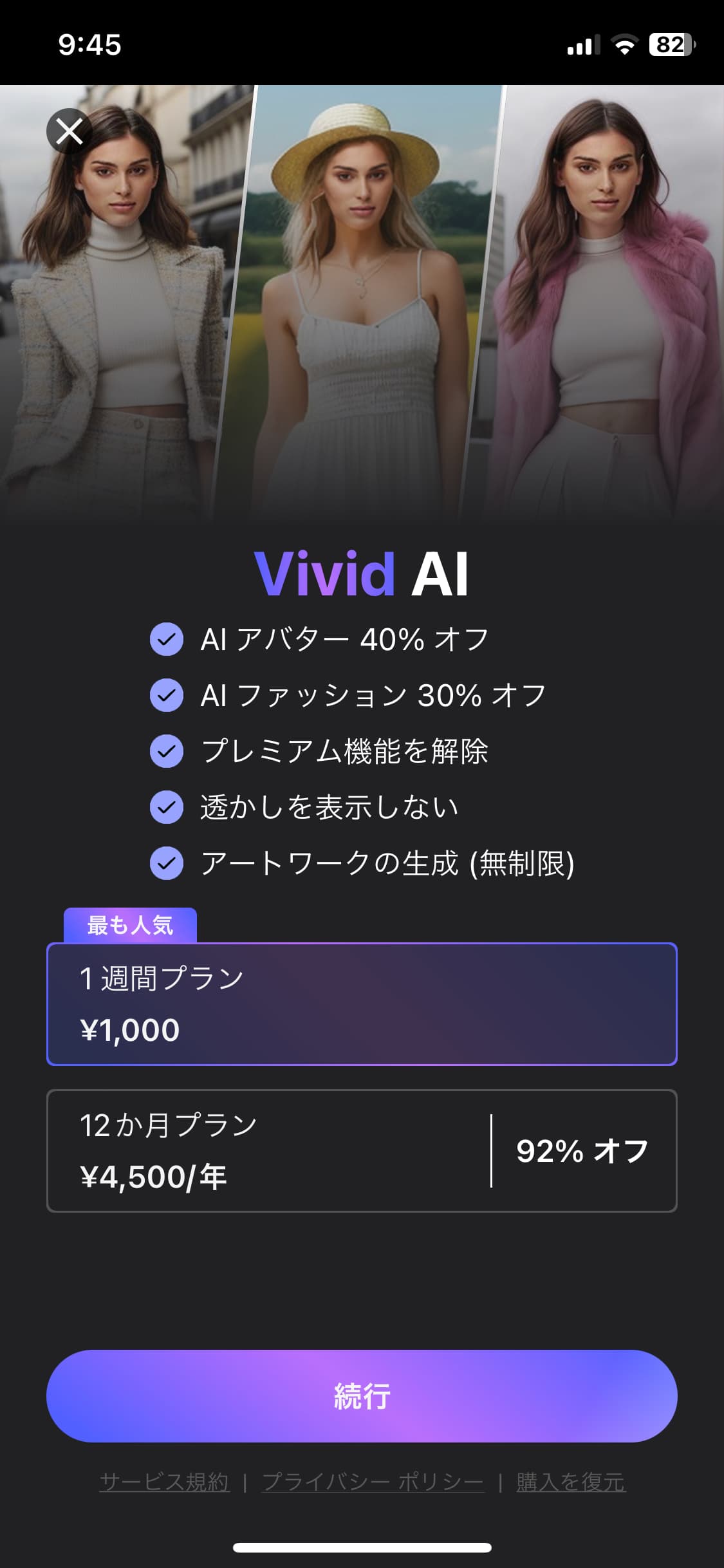
まとめ
今回は、「i2i(image to image)」 で画像を作成する方法について解説しました。
AI 画像生成と聞くと難しそう、と思われた方もいたかと思いますが、今回解説した方法を使うと、誰でも簡単に数タップで高精度な画像が簡単にできてしまいます。自分のお家や近所、また見慣れた風景などを撮影して、是非色々な画像を生成してみてくださいね♪
なお、おすすめの 1 位でご紹介しました「MyEdit アプリ」は AI 画像生成だけでなく、流行りの 「AI アバター」や、さまざまなファッションが試せる「AI 着せ替え」、また空を自由に置き換えられる「AI スカイ」など、面白くて便利な機能が満載です。MyEdit アプリ は下記リンクより無料でインストールして使えますので、ぜひこの機会に色々な AI 機能を試してみてくださいね♪

社内外のクリエイター・ライターと協力しながら、あらゆる生成AIツールを比較検証し、メリット/デメリットをレビューしています。アップデートや商用利用まわりの情報は都度確認し、内容を更新しています。





